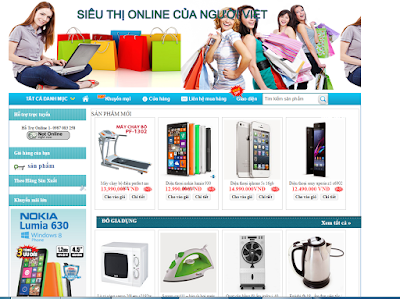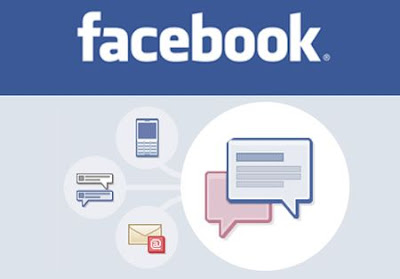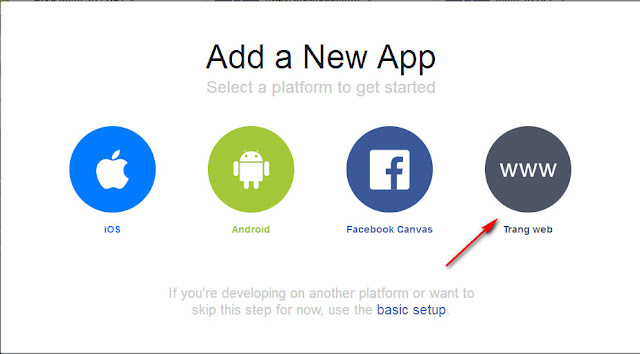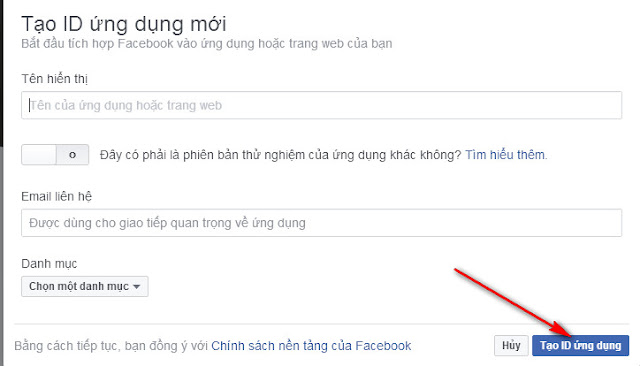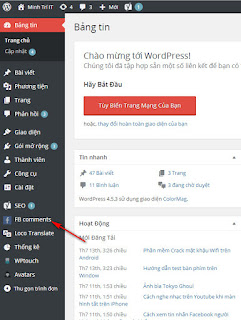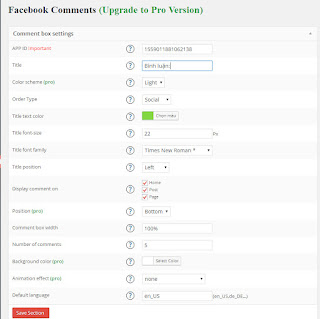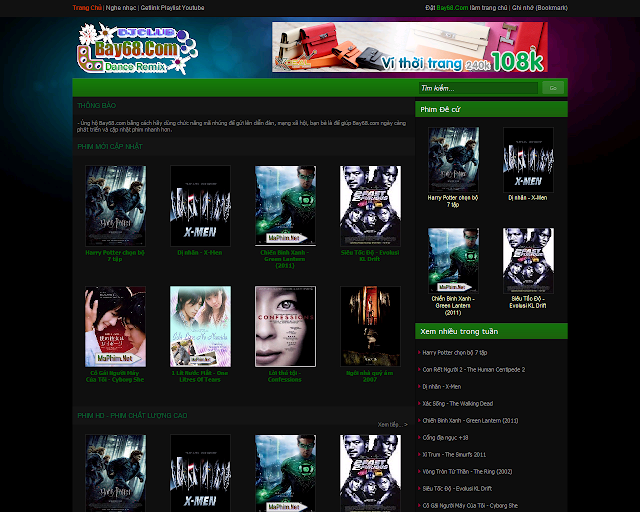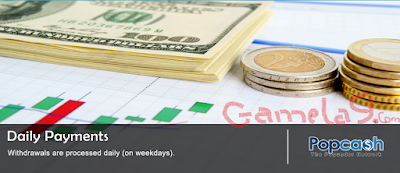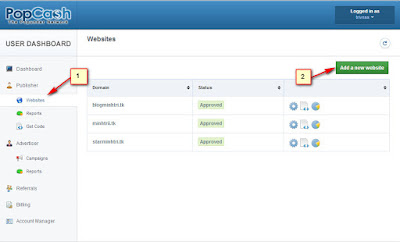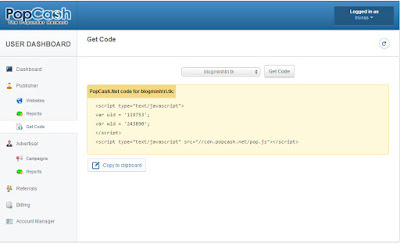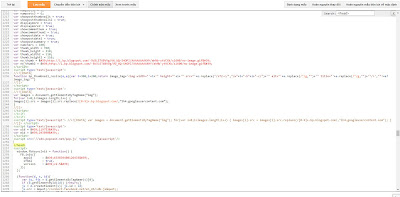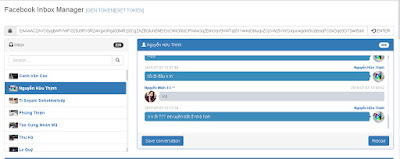Bước 1: Đầu tiên bạn cần sao lưu thiết bị của mình trên iTunes để đề phòng bất kì điều gì không may có thể xảy ra.
Bước 2: Truy cập vào đường dẫn này từ Safari trên thiết bị của bạn và tải về công cụ TT Jailbreak.
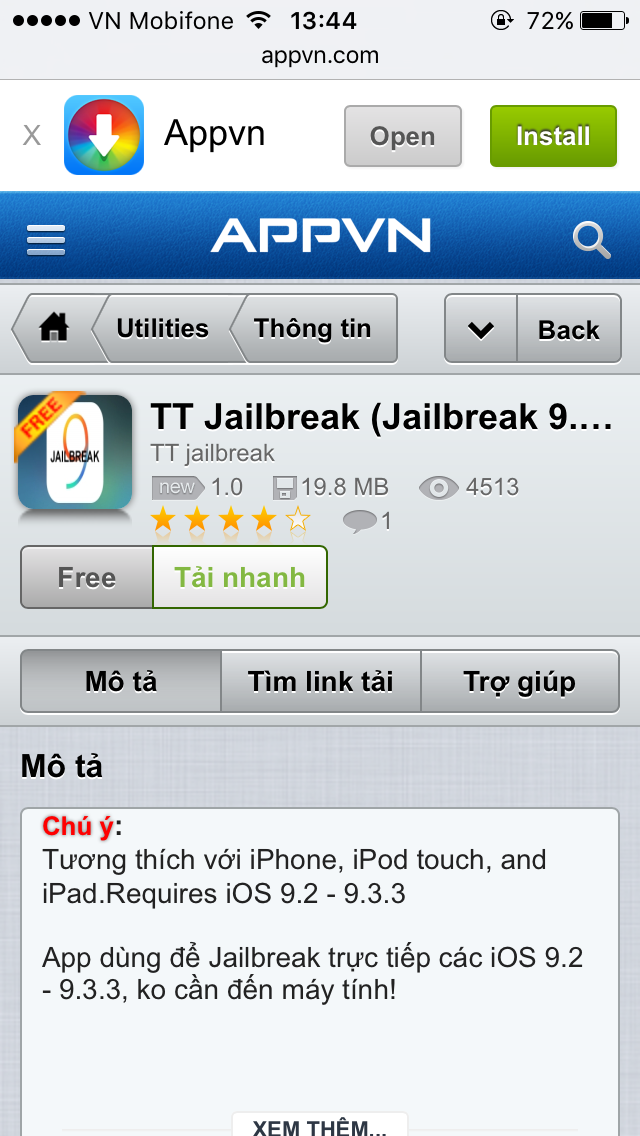
Chọn vào Tải nhanh (hoặc tìm link tải nếu không thể thực hiện tải nhanh) và sau đó chọn vào Cài đặt trên thông báo mới hiện ra.
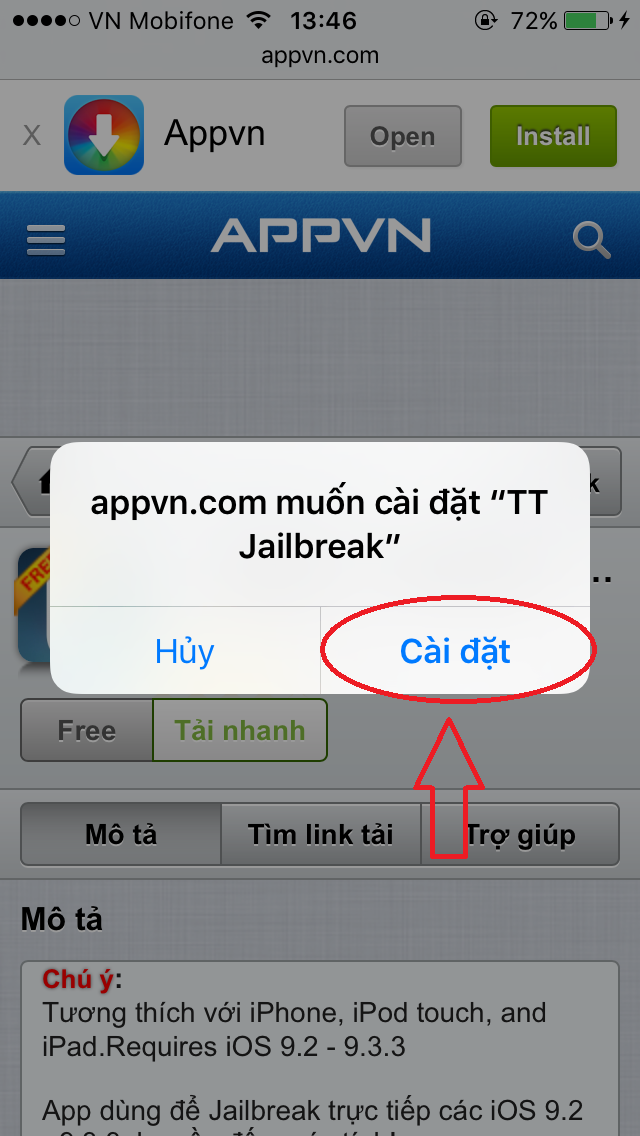
Bước 3: Sau khi ứng dụng đã được cài đặt, hãy vào Cài đặt – Cài đặt chung – Quản lí cấu hình & thiết bị.
Bước 4: Chọn tin tưởng ứng dụng bạn vừa cài đặt.
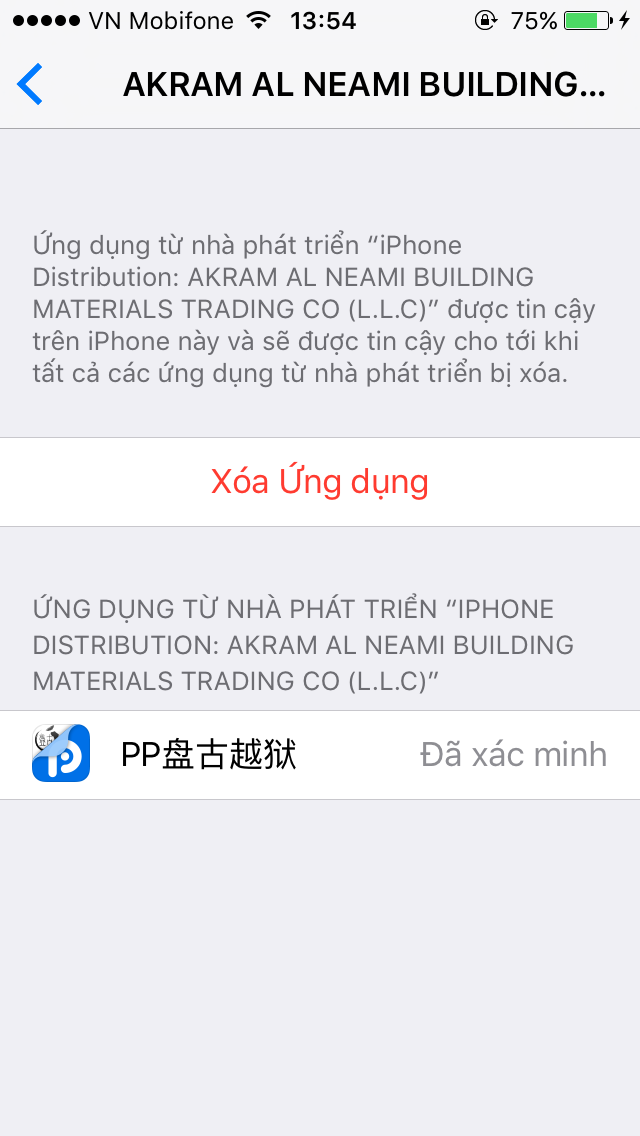
Bước 5: Tiếp theo, bạn mở dụng vừa cài đặt và bấm vào vòng tròn ở giữa.
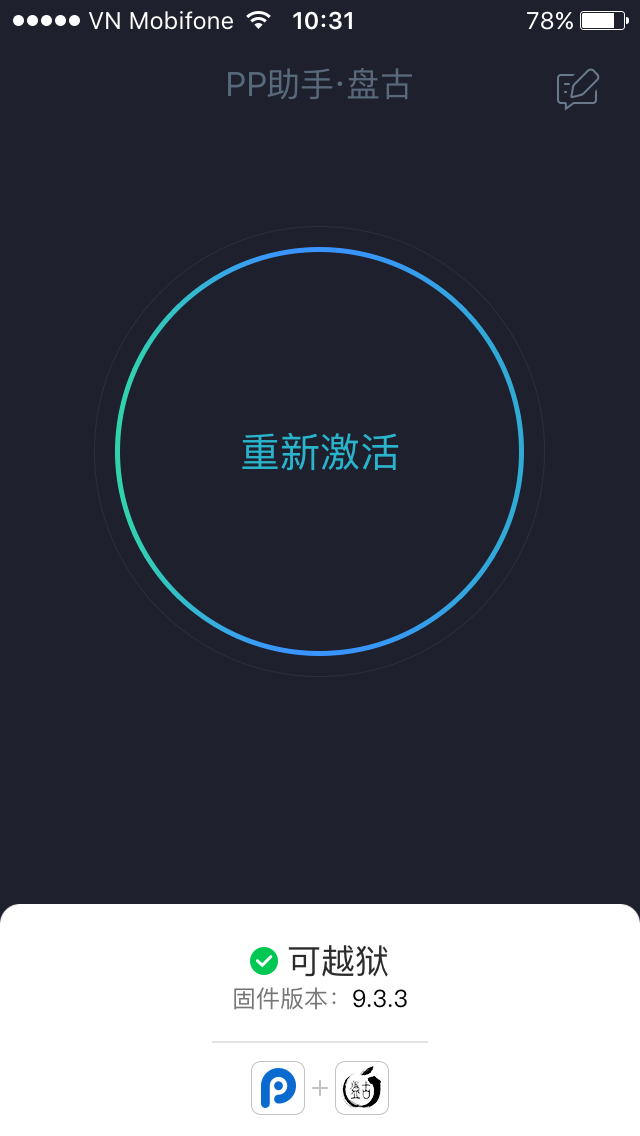
Bước 6: Sau đó bạn chỉ cần khóa mình hình thiết bị và chờ cho nó tự khởi động lại. Quá trình này sẽ mất một khoảng thời gian ngắn.
Bước 7: Hoàn tất quá trình Jailbreak thiết bị sau khi máy khởi động lại.
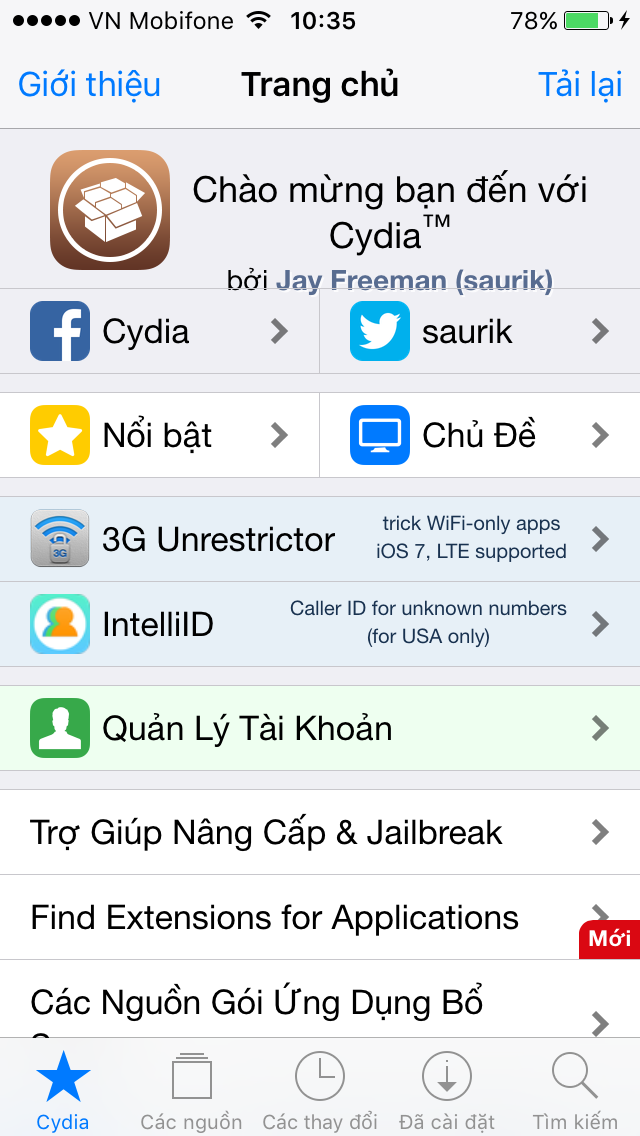
Lưu ý: Mỗi khi bạn tự reboot máy thì jailbreak sẽ mất, bạn cần làm lại từ đầu để jailbreak thiết bị. Không nên xóa công cụ này và cũng hạn chế khởi động lại iPhone.
Video hướng dẫn Jailbreak iOS 9.2-9.3.3:
Nguồn: Cydia.vn
N